
Prezentare uimitoare a MS PowerPoint -
Dacă sunteți genul care trebuie să se prezinte deseori în fața unui public live, atunci sunteți sigur că ați exploatat puterea destul de bună a prezentărilor MS PowerPoint. Pentru un public care dorește divertisment împreună cu orice angajament de învățare, un conținut de prezentare MS PowerPoint poate fi foarte bine regina!
În această postare discutăm 8 sfaturi de prezentare a PowerPoint MS. Pentru a vă ajuta învățarea prezentării powerpoint, am împărțit acest post în 2 părți; prima parte se concentrează pe hack-urile de prezentare, iar a doua parte se concentrează pe prezentările Microsoft PowerPoint. Intenția este de a vă încuraja să utilizați colectiv mai bine acest instrument, astfel încât să furnizați și să prezentați cu PowerPoint mai bine.
Sfaturi de prezentare MS PowerPoint
PARTEA 1 - Hacks de prezentare
-
Păstrați-l atrăgător vizual
Acesta este poate cel mai important sfat pentru orice prezentare eficientă, așa că vom lua un pic de spațiu pentru scris. Ochii noștri sunt în mod intenționat cel mai puternic organ al nostru simț. Așadar, dacă intenționați să atrageți publicul cu prezentarea dvs. PowerPoint, trebuie să vă ocupați mai întâi de ele cu un act vizual atrăgător.
Unele reguli încercate pentru aceasta sunt incluse mai jos.
-
Nu mușcați lista cu gloanțe!
Tradiția PowerPoint necesită să vă păstrați diapozitivele extrem de de bază, fie ca o imagine, fie ca o listă cu puncte. Ei bine, vă vom spune cu plăcere să încălcați această tradiție!
Listele cu buletine sunt trecute în orele electronice de astăzi. Sigur, ei au utilizările lor pentru a rezuma rapid informații importante. Însă, odată cu reducerea întinderilor de atenție, am găsit acum modalități mai eficiente de a atrage atenția publicului: grafică vibrantă, clipart personalizat, diagrame și grafice, videoclipuri încorporate, capturi de ecran live-feed etc. sau un element media) vorbește mai mult de 1000 de liste cu buline!
-
Păstrează-l înfiorător!
Înainte de a argumenta că „spiffy” nu este un cuvânt englezesc, să vă reiterați importanța de a atrage atenția publicului. Și acest lucru nu se poate întâmpla pe măsură ce o animație vizuală se trage după alta. (Un alt cuvânt non-englezesc acolo!
Indiferent de factorul vizual pe care îl alegeți să îl introduceți, asigurați-vă că se introduce perfect în prezentarea MS PowerPoint, fără a atrage atenția necuvenită . (Aceasta înseamnă un NU ferm până la animații grele după fiecare diapozitiv.)
-
Nu te complica!
În cele din urmă, nu ratați niciodată principiul cheie! Da, am folosit cuvintele „vizual” și „atrăgător” în aceeași propoziție. Dar nu tratați acest lucru ca un exercițiu pentru a crea o Disneyland de mirare vizuală chiar dacă dezlănțuiți o revoltă nebună de culori, grafică, desene și animații din audiența dvs. neașteptată. Acest lucru poate fi considerat "gimmicky" și poate elimina autenticitatea prezentării tale. Doriți să vă concentrați publicul pe subiectul dvs. întotdeauna, întotdeauna . Așadar păstrați echilibrul vizual.
-
Accelerarea în vârstă electronică prin încorporarea e-media
Asta înseamnă elemente multimedia online pentru tine.
În vârsta e-azi, pariem că te bazezi foarte mult pe internet pentru a te pregăti pentru prezentarea ta. Indiferent dacă conținutul său material, rețelele de socializare, videoclipurile YouTube, blogurile, fluxurile live, etc. Web-ul mondial vă conectează la o mulțime de informații suplimentare legate de subiectul dvs.
Întoarceți favoarea publicului dvs. într-o manieră perfectă.
Așadar, de exemplu, dacă aveți un videoclip de pe un anumit site pe care doriți să îl afișați în prezentarea dvs. PowerPoint, probabil că ar trebui să includeți un link pe diapozitiv și apoi să îl deschideți într-o fereastră separată. Cu toate acestea, acest lucru poate fi extrem de distractiv și, deoarece scoate atenția departe de prezentarea dvs.
Cu instrumente de integrare, cum ar fi LiveWeb, puteți acum include în mod perfect video extern în prezentarea dvs., astfel încât să se deschidă în aceeași fereastră (la fel ca un videoclip încorporat); de asemenea, cu fluxuri live și alte elemente media online. Acest sfat mic poate duce efectul general al prezentării dvs. la un alt nivel, la fel ca un webinar integrat sau un live-demo. Grozav!
Și asta este, acesta este sfârșitul părții 1. Aceste 2 sugestii simple, dar puternice, sunt tot ce trebuie să urmați înainte de a vă murdări cu prezentarea reală a PowerPoint. Și puteți face acest lucru cu ușurință cu hack-urile PowerPoint pe care vi le oferim mai jos.
PARTEA 2 - Office Powerpoint Hacks
-
Mențineți-l în concordanță cu tema potrivită a puterii MS
Ați fost în privat la o prezentare MS PowerPoint care prezintă o temă albastră? Nu stai, e galben. Err, albastru din nou și … roz … violet … alb? Drat, nu există nicio temă. Până la al șaptelea diapozitiv, ai ochi de ars!
Există o limită certă a cantității de variație vizuală pe care o putem digera confortabil. Așa că păstrați-vă prezentarea în consecință vizuală, susținând o temă comună. De fapt, faceți acest lucru chiar înainte de a începe să proiectați diapozitivele, astfel încât să nu trebuie să le corectați individual mai târziu.
Vestea bună este că PowerPoint vine încărcat cu o grămadă de teme implicite de prezentare a powerpoint-ului MS, pe care le puteți folosi cu un singur clic de mouse (toate disponibile prin fila Design). Fiecare temă are propriul set de fundaluri (include culorile paginii, filigranele, formele, imaginile și graficele), efecte speciale, fonturi și paletă de culori. Este o modalitate fără efort de a menține consecvența pe întreaga prezentare MS PowerPoint.
De exemplu, iată un exemplu despre modul în care puteți utiliza tema încorporată Austin pentru a susține aroma „Go-Green” a unui subiect, chiar dacă îl mențineți consistent și interesant.
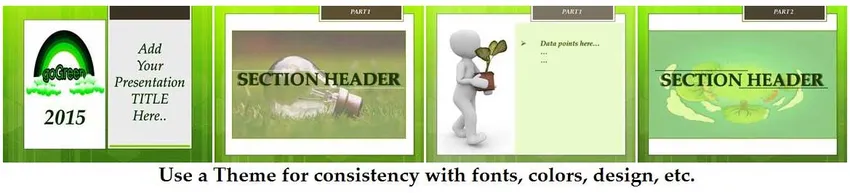
Deși nu puteți modifica complet o temă implicită, puteți edita manual anumite fațete, cum ar fi culori, efecte, etc. Citiți mai departe pentru a afla mai multe despre acest lucru.
-
Faceți prieteni cu fila Design
Fila de proiectare este cheia dvs. pentru a face prezentarea MS PowerPoint „atrăgătoare vizual”. În plus față de temele populare de prezentare PowerPoint, are și o serie întreagă de caracteristici (cum ar fi fonturi, culori, etc., toate explicate mai jos) pentru a îmbunătăți aspectul prezentării tale.

Aici, petreceți câteva minute pentru a vă da seama:
-
Configurare pagina:
Aceasta determină dimensiunea și orientarea diapozitivului. În cazuri rare, poate doriți să revizuiți setările implicite pentru a se potrivi nevoilor speciale de dimensionare pentru proiectorul dvs. vizual.
-
Fonturi:
O temă face uz constant de fonturi Serif sau Sans Serif, astfel încât tipografia dvs. să rămână curată și lizibilă. Fonturile implicite (din Calibri, Cambria) sunt alese pentru apelul lor universal. Cu toate acestea, tema dvs. poate avea o nevoie diferită, așa că nu ezitați să explorați fonturi diferite pentru tema dvs. De asemenea, petreceți câteva minute explorând distanța de caractere din fontul dvs. În funcție de tipul de font (prea lung sau prea scurt), puteți alege să modificați dimensiunea și spațierea implicită a caracterelor individuale.
-
Efecte:
Efectele determină influența temei dvs. asupra tuturor elementelor media utilizate în prezentarea dvs. (cum ar fi forme, linii, fonturi, schimbări de culoare, imagini etc.). PowerPoint oferă 3 arome de efecte: subtile, moderate sau intense (numele sunt explicabile de la sine). Dar combinația este cea care oferă efecte interesante asupra prezentării tale. Acestea sunt setate automat după tema aleasă. În cazul în care trebuie să le personalizați pentru prezentare, puteți face acest lucru folosind fila verticală din Vizualizare proiectare. Pur și simplu evidențiați textul, forma, imaginea sau alt element media pe care doriți să îl personalizați și faceți clic pe caseta derulantă pentru a modifica setările implicite. (Modificările vor avea loc pe întreaga prezentare.)
-
Stiluri de fundal:
Utilizați această filă derulantă pentru a schimba culoarea, forma, grafica, stilul și textura paginii de fundal. Dacă în plus doriți să ascundeți graficele de prezentare a powerpoint-ului MS păstrând formele stratului superior, puteți bifa caseta „Ascundeți graficele de fundal” chiar sub această filă pentru a personaliza diapozitivul.
Vă recomandăm, de asemenea, să explorați proactiv meniul Format (pentru orice elemente media, cum ar fi text, forme, grafică, imagini, diagrame, obiecte de sunet / video, etc.) și să descoperiți pietrele ascunse pe care le oferă MS PowerPoint. Puteți face acest lucru cu un clic dreapta pe elementul ales și apoi faceți clic pe opțiunea „Format…” din caseta verticală pentru a intra într-o lume nouă a setărilor personalizate. Puteți utiliza acest lucru pentru a adăuga umbre la textul dvs., a-l face să apară cu o strălucire de fundal, să schimbați textura paginii de fundal, să schimbați spațiul dintre obiectele de text, să-i dați un aspect 3D și multe altele.
Cursuri recomandate
- Curs online pentru Excel gratuit 2010
- Pregătirea certificării în Microsoft Word 2010 gratuit
- Curs profesional Excel gratuit
-
Nu vă fie frică să experimentați cu Culorile:
Fiecare temă are propria sa paletă de culori care contribuie la imaginea de fundal, forma, fontul, etc. Deși nu puteți modifica o temă în totalitate, puteți schimba în mod inteligent paleta folosită în tema dvs. pentru a obține stiluri contrastante cu aceeași temă. .
De exemplu, imaginea de mai sus arată o diapozitivă de titlu creată cu tema „Grilă” (una dintre temele încorporate de PowerPoint). Iată o previzualizare a ceea ce se întâmplă atunci când experimentezi cu diferite palete de culori pe aceeași temă.

După cum puteți vedea, acest lucru este eficient pentru a oferi stiluri variate cu doar câteva clicuri de mouse. Cu toate acestea, rețineți că, indiferent de paleta de culori pe care o alegeți, aceasta va parcurge toate diapozitivele prezentării MS PowerPoint.
Un alt truc pe care îl puteți utiliza este să editați manual paleta de culori și să aplicați culori cu contrast ridicat pentru o diapozitivă definitorie. Iată un exemplu.

După cum puteți vedea, este o altă modalitate fără efort de a adăuga drame vizuale instantanee pe diapozitivul dvs. și de a-i mări impactul!
-
Creați-vă șablonul personal de marcă
Cele mai bune prezentări PowerPoint nu sunt doar atrăgătoare vizual, ci sunt bine definite cu conținut. Proiectați-vă șablonul personal de prezentare a punctului de putere MS care este ușor de utilizat și, prin urmare, ușor de digerat pentru publicul dvs. Am văzut că unii designeri entuziaști își supraîncărcă prezentarea fantezistă MS PowerPoint cu o doză mare de elemente audio / vizuale. Din păcate, acestea sunt stabilite astfel încât să se îndepărteze de subiectul principal.
Iată șabloane predefinite de prezentare a powerpoint-ului MS, care sunt sugestiile noastre pentru dumneavoastră. Dar, desigur, trebuie să personalizați acest lucru pentru a surprinde propriul dvs. șablon personal de prezentare PowerPoint!
- Diapozitiv de deschidere - Acesta ar trebui să fie un diapozitiv cu titlu de mare impact, cu distrageri minime.
- Introducere - Folosiți acest lucru pentru a vă prezenta publicului în timp ce împărtășiți de ce sunteți expertul, câteva statistici amuzante despre dvs. și datele de contact.
- Antetele secțiunii - Prezentați-le astfel încât publicul să obțină o pauză între subiecte. Acestea sunt, de asemenea, locații bune pentru glume, clipuri audio / video, animații gimmicky și lotul, astfel încât să le inserați după o astfel de planificare
- Puncte de date - diapozitive Powerpoint cu conținut real. Acestea ar trebui să fie ușor de citit și digerat cu cel mult 2-3 linii pe diapozitiv. Evitați listele de gloanțe acolo unde este posibil, deoarece este cel mai simplu mod de a vă pune publicul să doarmă!
- Grafică - Introduceți o diapozitivă sau două între punctele de date care conțin imagini de prezentare în puncte, diagrame, tabele, clipuri video etc., pentru a rupe monotonia. Acestea funcționează cel mai bine cu o declarație cu impact mare.
- Întrebări - Majoritatea prezentărilor încurajează acest lucru. În funcție de situația dvs., setați un diapozitiv (și ora) pentru a adresa întrebărilor audienței. Acest lucru îmbunătățește, de asemenea, participarea publicului.
- Pașii următori - Lăsați întotdeauna publicul cu ceva mai mult : poate sugestii pentru citire în continuare, o adresă URL care oferă informații suplimentare, linkul de descărcare pentru fișierul de prezentare PowerPoint etc.

-
Folosiți Vizualizarea prezentatorului pentru a gestiona notele
Ați observat cum notele voastre devin deseori redundante în timpul emisiunii live? Având în vedere că nu apar pe diapozitivele reale, nu vă ajută prea mult în timpul prezentării dvs. PowerPoint live.
Cu Microsoft PowerPoint 2010 (și versiuni superioare), aceasta s-a schimbat.
Versiunea 2010 (și versiuni superioare) vă oferă o „Prezentare prezentare” accesibilă prin fila „Prezentare diapozitivă” și vă permite să parcurgeți 2 vizualizări.
- Una pentru tine, prezentatoarea. Aceasta include lista de sortare a diapozitivelor, diapozitivul propriu-zis și notele de prezentare a powerpoint-ului dvs. (astfel încât vă puteți referi la aceste puncte de vorbire în timpul sesiunii live).
- Două, pentru public. Acesta conține diapozitivul (numai).

Dar, desigur, această vizualizare de prezentare a powerpoint-ului MS funcționează doar atunci când aveți 2 afișaje, în mod ideal laptopul / desktopul (pentru propria vizualizare) și un alt proiector de afișare pentru a capta vederea publicului.
Această vizualizare de prezentare a puterii MS vă oferă mult mai mult control, deoarece vă aruncați o privire asupra prezentărilor de diapozitive viitoare și, în consecință, vă puteți programa o pauză, introduceți subiectul următor și rulați-vă mai bine.
-
Joacă-te cu funcțiile nemaipomenite ale PowerPoint!
Noi stim; acest lucru pare un sfat prea generic. Dar, într-adevăr, rezervăm acest spațiu pentru câteva clipe de ultimă oră, pe un design mai bun de prezentare PowerPoint.
- Păstrați aspectul diapozitivului „curat”. Aceasta înseamnă că aliniați obiectele și elementele media și le păstrați consecvente vizual.
- Utilizați întotdeauna imagini de înaltă calitate.
- Nu uitați să vă personalizați textul / grafica / elementul media folosind Format. Puteți adăuga o reflecție, puteți modifica setările umbrei, puteți edita forma, puteți elimina partea din fundal a unei imagini și multe altele. Merită bine timpul tău!
- Joacă-te cu Formele și SmartArt-ul PowerPoint (disponibil în PowerPoint 2010 și versiuni superioare). Acestea sunt accesibile prin fila Inserați și vă permit să creați o mulțime de șabloane gata de utilizare, cum ar fi organigrame, organigramele, bule de mesaje, etc. Cu fila cu imagini inteligente, puteți afișa fără efort un colaj de fotografii. Grozav!
- Dacă doriți să treceți pe sistemele PC / Mac pentru actul final, salvați prezentarea MS PowerPoint ca o serie de imagini (disponibile prin opțiunea Salvare ca) și importați-le pe sistemul final pentru a menține consecvența și compatibilitatea.
Piesa finală …
O prezentare bună a MS PowerPoint este susținută de un design solid, o livrare curată a procesului și o dispoziție plină de viață. Credem că v-am blindat cu primele două aici. Nu uitați să purtați cea mai bună față-prietenoasă pentru a ateriza piesa finală!
Articole recomandate
Acesta a fost un ghid pentru a crea o prezentare uimitoare MS PowerPoint. Aici vom discuta și despre cele 8 sfaturi de prezentare PowerPoint MS. De asemenea, puteți arunca o privire la următoarele articole pentru a afla mai multe -
- 6 sfaturi uimitoare ale software-ului multimedia
- 4 cele mai bune modalități de a face prezentarea eficientă folosind Powerpoint
- Sfaturi uimitoare pentru a juca cu obiecte în software-ul doamnei Word
- Cum să utilizați abilitățile Microsoft Excel
- 10 caracteristici puternice ale Microsoft Access pe care trebuie să le explorați